- 2022-08-13 发布 |
- 37.5 KB |
- 31页
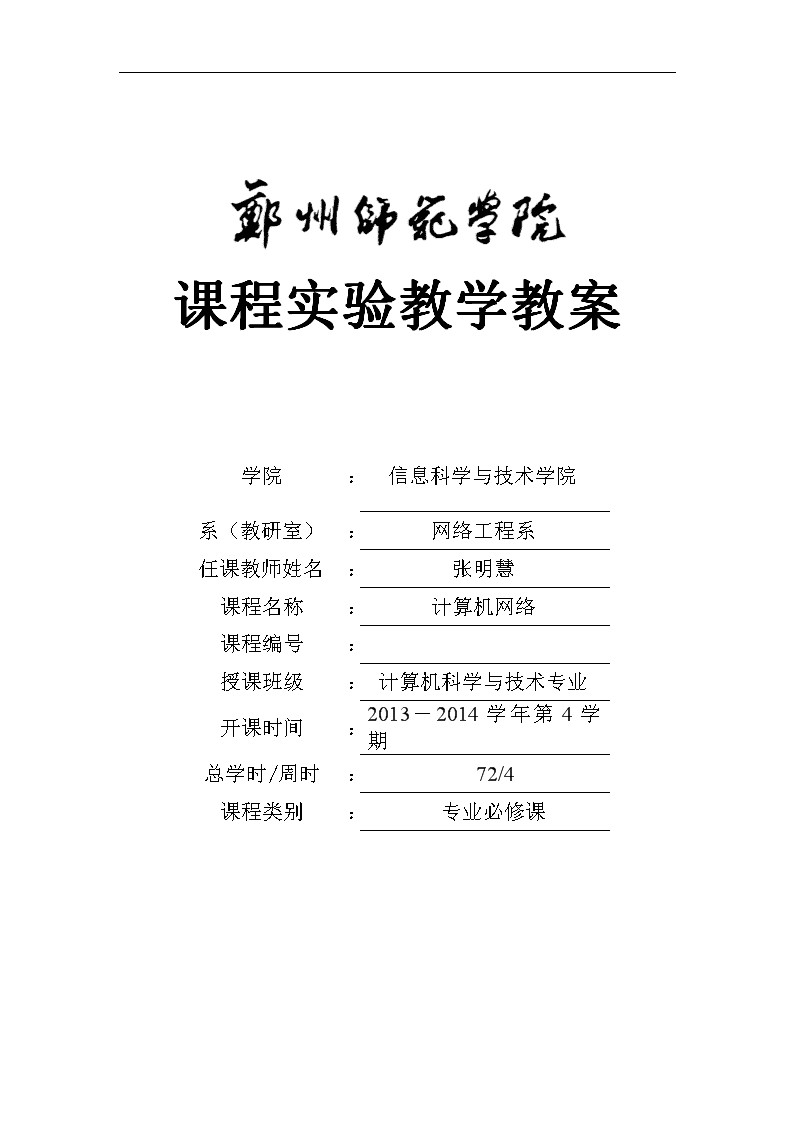


申明敬告: 本站不保证该用户上传的文档完整性,不预览、不比对内容而直接下载产生的反悔问题本站不予受理。
文档介绍
计算机网络实验教学教(学)案
课程实验教学教案学院:信息科学与技术学院系(教研室):网络工程系任课教师姓名:张明慧课程名称:计算机网络课程编号:授课班级:计算机科学与技术专业开课时间:2013-2014学年第4学期总学时/周时:72/4课程类别:专业必修课\n课程名称计算机网络课程说明教学目的与要求教学方法考核方式教材选用参考资料\n实验进度安排周次起讫日期章节与课题备注1网络常用命令2双绞线的制作3交换机的配置管理及VLAN的划分4动态路由协议5嗅探器的安装与运输层协议分析6服务器安装与配置789101112131415161718\n实验名称网络常用命令班级人数50实验时数2学时实验时间实验地点1210实验目的(1)掌握基本的网络知识。(2)掌握CMD一些基本命令,并学会运用这些命令排除一些基本问题。实验要求一人一机,独立完成重点与难点(1)常用网络命令的功能;(2)网络命令的格式。所需仪器计算机注意事项无作业完成实验报告实验后记实验原理介绍备注\n1、Ping命令的使用点击“开始”—〉“运行”,在“运行”对话框“打开”后键入cmd,按“确定”,到命令行方式下。(1)回环测试。这个ping命令被送到本地计算机IP软件。这一命令可以用来检测TCP/IP的安装或运行存在的某些最基本的问题。C:\>ping127.0.0.1C:\>pinglocalhostTTL是生存时间的意思,就是说这个ping的数据包能在网络上存在多少时间。当对网络上的主机进行ping操作的时候,本地机器会发出一个数据包,数据包经过一定数量的路由器传送到目的主机,但是由于很多的原因,一些数据包不能正常传送到目的主机,那如果不给这些数据包一个生存时间的话,这些数据包会一直在网络上传送,导致网络开销的增大。当数据包传送到一个路由器之后,TTL就自动减1,如果减到0了还是没有传送到目的主机,那么就自动丢失,出现Requesttimedout的情况,增加TTL来减少网络资源的消耗。默认情况下,Linux系统的TTL值为64或255,WindowsNT/2000/XP系统的默认TTL值为128,Win7系统的TTL值是64,UNIX主机的TTL值为255。(2)Ping本机IP。若无回复,说明本地计算机的TCP/IP安装或配置存在问题。C:\>ping–t192.168.2.37在命令中加入参数-t,本地计算机应该始终对该ping命令做出应答,使用ctrl+C终止操作。(3)Ping局域网内其它主机IP。该命令对局域网内的其它主机发送回送请求信息。如果能够收到对方主机的回送应答信息,表明本地网络中的网卡和传输媒体运行正常。C:\>ping192.168.2.55(4)Ping网关。如果能够收到应答信息,则表明网络中的网关路由器运行正常。C:\>ping192.168.2.1(5)Ping域名服务器。如果能够收到应答信息,则表明网络中的域名服务器运行正常。C:\>ping123.125.81.6(6)Ping远程IP地址。如西安邮电学院校园网服务器的IP地址为202.117.128.8。C:\>ping202.117.128.8(7)Ping域名地址。\n如果这里出现故障,可能是因为DNS服务器的IP地址配置不正确或DNS服务器有故障。C:\>pingwww.xiyou.edu.cn(1)Ping相邻主机IP。并添加参数-a,用来解析目的主机的名称。C:\>ping–a192.168.2.552.Tracert命令的使用Tracert命令是用于探索源地址到目标地址当中所经过的路线。而每到达一个点,就会向源地址返回一个信号。例如A要访问D,那么当中经过B,再经过C。当经过B时,会向A返回一个信号,当经过C时,再向A返回一个信号,最后到达D时,返回信号,结束整个过程。在这当中需要注意的是两点,经过的节点需要有IP地址才能返回信号,像普通交换机或hub,没有IP地址,是不可能有信号返回的。二是,网络都是双向的,像上面的例子,如果我们发现TracertD,但到了C已经没有信号返回了,并不能说明信号到不了D,也有可能是信号到了,但中途有节点无法返回信号而已。Tracert(跟踪路由)是路由跟踪实用程序,用于确定IP数据报访问目标所采取的路径。Tracert命令用IP生存时间(TTL)字段和ICMP错误消息来确定从一个主机到网络上其它主机的路由。通过向目标发送不同IP生存时间(TTL)值的“Internet控制消息协议(ICMP)”回应数据包,Tracert诊断程序确定到目标所采取的路由。要求路径上的每个路由器在转发数据包之前至少将数据包上的TTL递减1。数据包上的TTL减为0时,路由器应该将“ICMP已超时”的消息发回源系统。(1)如果要跟踪到达西安邮电学院校园网服务器(www.xiyou.edu.cn)的路径,可以使用下列命令。C:\>tracertwww.xiyou.edu.cn(2)在跟踪过程中,为了防止将每个IP地址解析为它的名称,可以在tracert命令中使用参数-d。C:\>tracert–dwww.xiyou.edu.cn(3)可练习跟踪外部服务器路径,如www.baidu.com。C:\>tracertwww.baidu.com3.Netstat命令的使用(1)如果需要显示所有有效连接(包括TCP和UDP两种)的信息,可以在netstat命令中使用参数-a,这里包括已建立的连接(Established),也包括监听连接请求(Listening)的那些连接,以及计算机侦听的TCP和UDP端口。C:\>netstat–a\n(2)可以在netstat命令中使用参数-e来显示关于以太网的统计数据。C:\>netstat–e(3)如果需要显示已建立的有效的TCP连接,可以在netstat命令中使用参数-n。C:\>netstat–n(4)如果需要显示TCP和UDP的统计信息,可以使用如下命令。C:\>netstat–s–ptcpC:\>netstat–s–pudp(5)如果需要显示关于路由表的信息,可以在netstat命令中使用参数-r。C:\>netstat–r4.Ipconfig命令的使用(1)如果需要显示所有适配器的基本TCP/IP配置,可以使用不带参数的ipconfig命令。C:\>ipconfig(2)如果需要显示所有适配器的完整TCP/IP配置,可以在ipconfig命令中使用参数/all。C:\>ipconfig/all(3)清理并重设DNS客户解析器缓存的内容,可以通过在ipconfig命令中使用参数/flushdns来实现。C:\>ipconfig/flushdns(4)如果需要显示DNS客户解析器缓存的内容,可以在ipconfig命令中使用参数/displaydns。C:\>ipconfig/displaydns5.Route命令的使用使用routeprint命令显示本机路由表。C:\>routeprint\n实验名称双绞线的制作班级人数50实验时数2学时实验时间实验地点1210实验目的(1)了解制作双绞线需要的工具;(2)掌握双绞线的制作;(3)掌握测试仪的使用方法;实验要求一人一机,独立完成重点与难点(1)认识网线的线对的排列顺序;(2)认识制作工具。所需仪器压线钳、双绞线、水晶头,剥线夹注意事项无作业完成实验报告实验后记实验结果双绞线试制成功。主要在制作过程中严格按照老师和实验指导书上的安排,在用剥线夹的时候没有过多的转动而避免里面线的割断现象;仔细的核对线序;插入水晶头的时候送到了最里端;压线的时候确保水晶头已经压倒,而又没有把线压断,掌握好了力度。实验原理介绍备注\n1.实验步骤(1)剪断利用压线钳的剪线刀口剪取适当长度的网线。原则上,剪取网线的长度应当比实际需要稍长一些。原因有两个,一是网线的制作并不保证每次都成功,一旦失败需要剪掉水晶头后重作,这势必又需要占用一段网线;二是网线一般都在地面上或从接近地面处走线,而计算机则都放臵在工作台上,这部分距离也应当考虑进去(2)剥皮用压线钳的剪线刀口将线头剪齐,再将线头放入剥线刀口,让线头触及挡板,稍微握紧压线钳慢慢旋转,让刀口划开双绞线的保护胶皮,拔下胶皮。这个过程跟接电线时所采用的方法差不多,只是不能用火烧,因为细导线还需要其外层的胶皮相互绝缘。旋转压线钳和旋转双绞线都能达到将外层胶皮划开的目的,从实际效果来看似乎旋转双绞线更容易把握和控制些。问题的关键是握紧压线钳的压力,力度过小,划不破保护胶皮,力度过大,则会连同线芯的绝缘层也被破坏,甚至会剪断线芯(铜芯很细也很脆,只要稍有划痕就有折断的危险)。至于这个力到底用多大,无法在此作定量描述,只能由您在大量的实践中慢慢体会。(3)排序每对线都是相互缠绕在一起的,制作网线时必须将四个线对的8条细导线一一拆开、理顺、捋直,然后按照规定的线序排列整齐。将每对线拆开前和拆开后,您都必须能够准确地分辨出各线的颜色,因为接线时必须按严格的顺序来接,不能错不能乱。同时我们应该避免线序错乱,应该注意:将水晶头有塑料弹簧片的一面向下,有针脚的一方向上,使有针脚的一端指向远离自己的方向,有方型孔的一端对着自己,此时,最左边的是第1脚,最右边的是第8脚,其余依次顺序排列注意:所有8条线都不能有导线铜芯暴露的情况出现,否则很可能由于导线短路,而导致网线制作失败。(4)剪齐把线尽量抻直(不要缠绕)、压平(不要重叠)、挤紧理顺(朝一个方向紧靠),然后用压线钳把线头剪平齐。这样,在双绞线插入水晶头后,每条线都能良好接触水晶头中的插针,避免接触不良。如果以前剥的皮过长,可以在这里将过长的细线剪短,保留的去掉外层绝缘皮的部分约在13mm左右,这个长度正好刚刚能将各细导线插入到各自的线槽。(5)插入一手以拇指和中指捏住水晶头,使有塑料弹片的一侧向下,针脚一方朝向远离自己的\n方向,并用食指抵住。另一手捏住双绞线外面的胶皮,缓缓用力将8条导线同时沿RJ-45头内的8个线槽插入,一直插到线槽的顶端(6)压制确认所有导线都到位,并透过水晶头检查一遍线序无误后,就可以用压线钳压制RJ-45头了。将RJ-45头从无牙的一侧推入压线钳夹槽后,用力握紧压线钳(如果你的力气不够大,可以使用双手一起压),将突出在外面的针脚全部压入水晶头内。至此,这条网线的一端就接好了。由于只是作好了一端,所以这条网线还不能用,还需要制作另一端。(7)完成按照相同的方法和线序,将双绞线的另一个水晶头压制好,一条网线的制作即告完成。两端RJ-45头中的线序排列完全相同的网线,称为直通线(StraighCable),只适用于计算机到集线设备的连接。当使用双绞线直接连接两台计算机时,另一端的线序应作相应的调整,即第1、2线和第3、6线对调,制作为交叉线(CrossoverCable)。例如,当一端线序从左到右依次为:白绿、绿、白橙、蓝、白蓝、橙、白棕、棕时,另一端线序从左到右依次为:白橙、橙、白绿、蓝、白蓝、绿、白棕、棕;当一端线序从左到右依次为:白橙、橙、白绿、蓝、白蓝、绿、白棕、棕时,另一端线序从左到右依次为:白绿、绿、白橙、蓝、白蓝、橙、白棕、棕。(8)测试网线接好后,并不能保证就已经没有问题,还需要对网线进行检测,以确定是否有连接故障。测试用的工具是测试仪,将两个水晶头分别安在测试仪上,拉动测试仪,如果两排灯同时顺序亮到底,则说明网线已经制作好,如果两排灯不是同时从1亮到8,说明网线线序排列有错误,如果有部分灯亮有部分灯不亮,说明线路在水晶头处接触不良。需要重新连接。2.实验记录(1)实践中,可以将剥皮的长度留得长一些,即使20mm左右也无所谓,太短不便于细导线的捋直和排序。当然,也不能过长,否则会造成不必要的浪费。使用压线钳剥皮时,可以将双绞线斜插入剥线刀口,避开挡板,然后轻握钳柄,旋转网线即可。(2)目前,最常使用的有两个标准,即T568A标准和T568B标准。T568A标准描述的线序从左到右依次为:1-白绿、2-绿、3-白橙、4-蓝、5-白蓝、6-橙、7-白棕、8-棕。T568B标准描述的线序从左到右依次为:1-白橙、2-橙、3-白绿、4-蓝、5-白蓝、6-绿、7-白棕、8-棕。见图4所示。在网络施工时,建议使用T568A标准。当然,对于一般的布线系统工程,T568B也同样适用。\n我们所做双绞线是直通线,不能用于电脑之间的连接,电脑之间连接应该用1-3,2-6的计入方式制作的双绞线。\n实验名称交换机的配置管理及VLAN的划分班级人数50实验时数2学时实验时间实验地点1210实验目的(1)掌握交换机基本信息的配置与管理。(2)理解虚拟LAN(VLAN)基本原理;(3)掌握一般交换机按端口划分VLAN的配置方法;(4)掌握TagVLAN配置方法。实验要求一人一机,独立完成重点与难点(1)交换机工作模式及常用配置命令;(2)拓扑结构的搭建;(3)交换机的配置指令、配置方法。所需仪器计算机、思科虚拟器注意事项无作业完成实验报告实验后记\n实验原理介绍备注1、实验背景(1)某公司新进一批交换机,在投入网络以后要进行初始配置与管理,你作为网络管理员,对交换机进行基本的配置与管理。(2)某一公司内财务部、销售部的PC通过2台交换机实现通信;要求财务部和销售部内的PC可以互通;但为了数据安全起见,销售部和财务部需要进行互相隔离,现要在交换机上做适当配置来实现这一目的。2、技术原理(1)交换机的管理方式基本分为两种:带内管理和带外管理。端口管理交换机属于带外管理;这种Console通过交换机的管理方式不占用交换机的网络端口,第一次配置交换机必须端口进行配置。Console利用、拨号等方式属于带内管理。Telnet通过远程交换机的命令行操作模式主要包括:Switch>用户模式Switch#特权模式Switch(config#)全局配置模式Switch(config-if)#端口模式(2)了解交换机命令行.进入特权模式(en);.进入全局配置模式(conft);.进入交换机端口视图模式(intf0/1);.退回到上一级模式(exit);返回上一级.直接退回到特权模式(end);返回特权.帮助信息(如?、co?、copy?).命令简写(如conft);.命令自动补齐(Tab);.快捷键(ctrl+c中断、ctrl+z退回特权模式);.Reload重启。.修改交换机名称(hostnameX);.配置交换机端口参数(speed、duplex);.查看交换机版本信息(showversion);.查查看当前生效的配置信息(showrun)。(3)VLAN是指在一个物理网段内,进行逻辑的划分,划分成若干个虚拟局域网。VLAN最大的特性是不受物理位置的限制,可以进行灵活的划分。VLAN具备了一个物理网段所具备的特性。相同VLAN内的主机可以相互直接通信,不同VLAN间的主机之间互相访问必须经由路由设备进行转发。广播数据包只可以在本VLAN内进行广播,不能传输到其他VLAN中。PortVLAN是实现VLAN的方式之一,它利用交换机的端口进行VLAN的划分,一个端口只能属于一个VLAN。3、实验步骤(1)交换机的配置搭建拓扑结构,一台交换机,一台计算机。采用一根配置线连接。\n.双击计算机,选择桌面,选择终端来配置交换机,进入配置视图下,Switch>.en.conft.intf0/1(槽位/槽位下的端口号).speed?.speed100.duplexfull.end.showversion.showrun.conft.intvlan1.ipaddress192.168.1.1255.255.255.0.noshutdown.exit.enablepassword123456.linevty04.passwordabcdef.login.end(2)搭建拓扑结构a.配置计算机的ip地址、子网掩码和DNS地址;b.进入交换机S1:enconftvlan2exitvlan3exitinterfacefa0/1switchportaccessvlan2exitinterfacefa0/2switchportaccessvlan3exitinterfacefa0/24switchportmodetrunkendshowvlanc.进入交换机S2en\nconftvlan2exitvlan3exitinterfacefa0/1switchportaccessvlan2exitinterfacefa0/2switchportaccessvlan3exitinterfacefa0/24switchportmodetrunkendshowvland.测试二层:enconftvlan2exit\nvlan3exitintf0/2swithportaccessvlan2exitintf0/3swithportaccessvlan3exitintf0/1switchportmodetrunkendshowvlan三层:enconftvlan2exitvlan3exitintf0/2switchportaccessvlan2exitintf0/1switchporttrunkencapsulationdot1qswitchportmodetrunkexitintvlan2ipaddress192.168.1.1255.255.255.0noshutdownexitintvlan3ipaddress192.168.2.1255.255.255.0noshutdownexitiproutingend测试:pc5与pc4的ip地址互ping\n实验名称动态路由协议班级人数50实验时数2学时实验时间实验地点1210实验目的(1)掌握RIP协议的配置方法;(2)掌握查看通过动态路由协议RIP学习产生的路由;(3)熟悉广域网线缆的连接方式;实验要求独立完成重点与难点(1)通过实验掌握RIP工作原理;(2)拓扑图的搭建;(3)动态路由的配置方法、配置指令、查看路由表。所需仪器计算机、思科虚拟器注意事项无作业完成实验报告实验后记实验原理介绍备注\n1、实验背景假设校园网通过一台三层交换机连到校园网出口路由器上,路由器再和校园外的另一台路由器连接。现要做适当配置,实现校园网内部主机与校园网外部主机之间的相互通信。为了简化网管的管理维护工作,学校决定采用RIPV2协议实现互通。2、实验拓扑3、技术原理RIP(RoutingInformationProtocols,路由信息协议)是应用较早、使用较普通的IGP内部网关协议,适用用于小型同类网络,是距离矢量协议;RIP协议跳数做为衡量路径开销的,RIP协议里规定最大跳数为15;RIP协议有两个版本:RIPv1和RIPv2,RIPv1属于有类路由协议,不支持VLSM,以广播形式进行路由信息的更新,更新周期为30秒;RIPv2属于无类路由协议,支持VLSM,以组播形式进行路由更新。4、实验步骤(1)配置两台主机的IP地址分别为192.168.1.2、192.168.2.2;网关分别为192.168.1.1和192.168.2.1。(2)三层交换机switch的配置enconfthostnameS1vlan10exitvlan20exitinterfacefa0/10switchportaccessvlan10exitinterfacefa0/20switchportaccessvlan20exitendshowvlan\nconftinterfacevlan10ipaddress192.168.1.1255.255.255.0noshutdownexitinterfacevlan20ipaddress192.168.3.1255.255.255.0noshutdownendshowiprouteshowrunningconftiproutingrouterripnetwork192.168.1.0network192.168.3.0version2end(3)路由器R1的配置confthostnameR1interfacefa0/0noshutdownipaddress192.168.3.2255.255.255.0interfaceserial2/0noshutdownipaddress192.168.4.1255.255.255.0clockrate64000endshowiprouteconftrouterripnetwork192.168.3.0network192.168.4.0version2end(4)路由器R2的配置\nenconfthostnameR2interfacefa0/0noshutdownipaddress192.168.2.1255.255.255.0interfaceserial2/0noshutdownipaddress192.168.4.2255.255.255.0showiprouteconftrouterripnetwork192.168.2.0network192.168.4.0version2endshowiproute配置如下练习。(5)两台主机互ping增补1:路由器的配置及远程登录路由器的端口与交换机不同,在默认状态下是关闭的,可以通过手动或界面方式启用。\n三层:enconfthostnameR1enablesecret123456linevty04passwordabcdefloginexitintf0/0ipaddress192.168.1.1255.255.255.0noshutdownendpc测试:ipconfigping192.168.1.1telnet192.168.1.1增补2:单臂路由配置单臂路由是在一个路由器接口通过配置子接口(不存在真正物理接口)的方式实现互相隔离的VLAN互通。\n二层:enconftvlan2exitvlan3exitintf0/2switchportaccessvlan2exitintf0/3switchportaccessvlan3exitintf0/1switchportmodetrunkexit三层:enconftintf0/0noshutdownexitintf0/0.1encapsulationdot1q2ipaddress192.168.1.1255.255.255.0\nexitintf0/0/2encapsulationdot1q3ipaddress192.168.2.1255.255.255.0endshowiprou测试增补3:静态路由配置(1)Pc1:192.168.1.2;Pc2:192.168.2.2(2)R1enconfthostnameR1intf0/0noshutdownipaddress192.168.1.1255.255.255.0exitints2/0ipaddress192.168.3.1255.255.255.0clockrate64000noshutdownexitiproute192.168.2.0255.255.255.0192.168.3.2endshowiproute\n(3)R2enconftintf0/0noshutdownipaddress192.168.2.1255.255.255.0ints2/0ipaddress192.168.3.2255.255.255.0noshutdownendshowiprouteconftiproute192.168.1.0255.255.255.0192.168.3.1endshowiproute(4)两台计算机互ping增补4:OSPF路由协议(1)配置两台主机的IP地址分别为192.168.1.2、192.168.2.2;网关分别为192.168.1.1和192.168.2.1。(2)三层交换机switch的配置enconfthostnameS1vlan10exitvlan20exitinterfacefa0/10switchportaccessvlan10exit\ninterfacefa0/20switchportaccessvlan20exitendshowvlanconftinterfacevlan10ipaddress192.168.1.1255.255.255.0noshutdownexitinterfacevlan20ipaddress192.168.3.1255.255.255.0noshutdownendshowiprouteshowrunningconftiproutingrouterospf1network192.168.1.00.0.0.255area0network192.168.3.00.0.0.255area0endshowiproute(3)路由器R1的配置confthostnameR1interfacefa0/0noshutdownipaddress192.168.3.2255.255.255.0interfaceserial2/0noshutdownipaddress192.168.4.1255.255.255.0clockrate64000endshowiprouteconftrouterospf1\nnetwork192.168.3.00.0.0.255area0network192.168.4.00.0.0.255area0endshowiproute(4)路由器R2的配置enconfthostnameR2interfacefa0/0noshutdownipaddress192.168.2.1255.255.255.0interfaceserial2/0noshutdownipaddress192.168.4.2255.255.255.0showiprouteconftrouterospf1network192.168.2.00.0.0.255area0network192.168.4.00.0.0.255area0endshowiproute\n实验名称嗅探器的安装与运输层协议分析班级人数50实验时数2学时实验时间实验地点1210实验目的(1)进一步掌握Ethereal的使用方法;(2)能对捕获到的包进行较深入的分析;(3)简单的运用filter设置过滤;;(4)通过Ethereal抓包和分析,了解HTTP协议实验要求独立完成重点与难点(1)利用Ethereal分析HTTP协议;(2)利用Ethereal分析TCP协议;(3)利用Ethereal分析IP协议所需仪器计算机、ethereal软件注意事项无作业完成实验报告实验后记(1)熟悉Ethereal的工作环境。(2)掌握使用Ethereal进行报文的捕获。(3)用所捕获的报文分析网络,巩固自己所学的知识。实验操作步骤备注\n一、实验原理1.http协议HTTP是一个应用层协议,它使用TCP连接进行可靠的传送,HTTP协议定义了浏览器(即WWW客户进程)怎样向万维网服务器请求万维网文档,以及服务器怎样把文档传送给浏览器。每个万维网网点都有一个服务器进程,它不断的监听TCP的端口80,以便发现是否有浏览器(即万维网客户)向它发出连接建立的请求。http报文格式:GET/chn/YXSZ/index.htmHTTP/1.1{请求行使用了相对URL}Host:www.tsinghua.edu.cn{此行是首部行的开始,给出主机的域名}Connection:close{不保持连接放}User-Agent:Mozilla/5.0{表明用户道理是使用Netscape浏览器}Accept-Language:cn{表示用户希望优先得到中文版本的文档}各部分的解释如下:2.TCP协议TCP(TransmissionControlProtocol传输控制协议)是一种面向连接(连接导向)的、可靠的、基于IP的传输层协议,由IETF的RFC793说明(specified)。TCP在IP报文的协议号是6。当应用层向TCP层发送用于网间传输的、用8位字节表示的数据流,TCP则把数据流分割成适当长度的报文段,最大传输段大小(MSS)通常受该计算机连接的网络的数据链路层的最大传送单元(MTU)限制。之后TCP把数据包传给IP层,由它来通过网络将包传送给接收端实体的TCP层。TCP为了保证报文传输的可靠,就给每个字节一个序号,同时序号也保证了传送到接收端实体的包的按序接收。然后接收端实体对已成功收到的字节发回一个相应的确认(ACK);如果发送端实体在合理的往返时延(RTT)内未收到确认,那么对应的数据(假设丢失了)将会被重传。在数据正确性与合法性上,TCP用一个校验和函数来检验数据是否有错误,在发送和接收时都要计算校验和;同时可以使用md5认证对数据进行加密。在保证可靠性上,采用超时重传和捎带确认机制。在流量控制上,采用滑动窗口协议,协议中规定,对于窗口内未经确认的分组需要重传。\n在拥塞控制上,采用广受好评的TCP拥塞控制算法(也称AIMD算法)。该算法主要包括三个主要部分:1)加性增、乘性减;2)慢启动;3)对超时事件做出反应。TCP报文格式(略)。二、实验步骤1、清空高速缓存中的网页。打开IE浏览器,选择“工具”菜单中的“删除浏览历史记录”项。2、清空DNS高速缓存。运行cmd命令,在打开的DOS窗口中运行“ipconfig/flushdns”命令。3、运行Ethereal,点击Capture”——“Interfaces”——“Capture”开始捕捉数据包。4、打开浏览器,在浏览器中输入如下的URL,让它下载一个页面在你的浏览器中。例如访问www.baidu.com。为了显示这个页面,你的浏览器将和的HTTP服务器进行联系,和服务器进行HTTP消息的交换以下载这个页面,包含这些HTTP消息的以太网帧将会被Ethereal捕获。5、你的浏览器显示了这个页面后,在Ethereal捕获窗口中按下stop按钮来停止包捕获,Ethereal的主窗口将会显示所捕获的包。现在,你拥有了刚才在你的电脑通过网络进行交换的协议消息。HTTP消息和www.baidu.comWeb服务器之间进行交换也在包捕获列表中出现,但是同样也有其他类型的包。开始观察分析捕获的TCP协议三次握手连接信息。6.提取HTTP的包,在Ethereal主窗口的顶部的Filter中,输入“http”,然后选择Apply,这样只有HTTP消息会被显示在包列表窗口。三、实验分析1、HTTP的分析:(1)观察GET方法的发送报文:第一条语句,GET是请求报文的一种方法,HTTP请求报文的一些方法,GET后面的是服务器的URL地址,后面的http的版本号为HTTP1.1。(2)观察接受报文,观察http中还有一些状态码短语。例如:3、TCP的分析:查看三次握手的过程。\n实验名称服务器安装与配置班级人数50实验时数2学时实验时间实验地点1210实验目的(1)掌握使用IIS和Serv-U安装、配置和管理FTP服务器的技能;(2)加深对FTP服务的工作原理的理解。实验要求独立完成重点与难点(1)掌握配置FTP的不同方法;(2)Serv-U安装、配置。所需仪器计算机、windows7环境、Serv-U软件注意事项无作业完成实验报告实验后记1.熟悉实验原理;2.自己动手,熟悉操作过程;3.对实验过程发生的现象,显示的信息认真记录。\n实验操作步骤备注一、实验原理:根据文件服务器Server-U的安装向导和自己的需求进行安装和配置serv-u文件服务器,并使用它学会创建FTP服务器。二、实验步骤1、安装serv-u软件。2、软件安装完成后出现serv-u的主界面,点击管理域,开始域的创建。3、当出现填写域名的名称时,输入域名myftp.执行下一步。4、这里的参数保持默认,FTP端口默认为21,也可以改为其他不冲突的端口(出于安全方面考虑)执行下一步。5、当出现填写iP地址时,查找自己电脑的ip地址并填入,单击完成。6、返回主页面后,需要建立用户,此时点击用户,进入用户界面,点击右下角的导航按钮、完成创建用户和密码的任务。7、点击导航进入如下页面,此时建立新的用户名“px”并执行下一步。默认密码为一串随机密码不大方便记忆,但是安全性能相对较高,我们做测试就用不着了,所以设置一个简单的密码111,执行下一步。8、选择根目录,也就是用户登录以后停留在的物理目录位置。点击【浏览】选择想要被访问的文件夹,设置好后继续选择下一步。此时出现了我们创建的新用户‘px’。三、实验检验1、在浏览器地址栏输入FTP服务器的地址,及本地IP地址,例如(ftp://10.14.6.55/)。2、出现下面的界面后,单击工具栏的[查看]选项-然后再单击【在windows资源管理器中打开FTP】。3、点击【文件】下的【登录】,进入登录页面。4、进入登录页面后,填入用户名‘px’、密码‘111’,在点击登录。5、此时用户成功进到了FTP服务器设置的目录下,也就是上面设置的D盘tv文件夹。查看更多